Как использовать Windows 10 как профессиональный пользователь
Windows 10 — это последняя версия Windows от Microsoft. Хотя это гораздо более продвинутая версия Windows, некоторым пользователям, переходящим с Windows 7 или более ранней версии, может показаться, что Windows 10 слишком сложна в использовании. Сегодня мы покажем вам, как использовать Windows 10 на профессиональном уровне!
Ключом к освоению ОС является доскональное знание ОС со всеми ее функциями и ярлыками. Мы разобьем статьи на разделы
Оглавление
- Знайте ОБЯЗАТЕЛЬНО ЗНАТЬ сочетания клавиш
- Использование меню «Пуск»
- Использование Магазина Windows
- Использование современных приложений против классических приложений
- Использование Центра поддержки
Знайте ОБЯЗАТЕЛЬНО ЗНАТЬ сочетания клавиш
Хотя Windows 10 является обновленной версией Windows, многие горячие клавиши были сохранены из предыдущей версии, но добавлены некоторые новые ярлыки, характерные для функций Windows 10. Мы включим в список новые, относящиеся к Windows 10. Остальные можно найти здесь.
- Окна + А: Вызывает Центр действий
- Виндовс + С: Вызывает Кортану
- Windows + я: Вызывает меню настроек
- Windows + Ctrl + D: Добавляет новый рабочий стол
- Windows + Ctrl + стрелка влево/стрелка вправо: Переключение между рабочими столами
Эти пять ярлыков помогут повысить вашу продуктивность.
Использование меню «Пуск»
Хотя меню «Пуск» было до Windows 7, но в Windows 8 оно было удалено только для того, чтобы быть добавленным обратно в Windows 10. Но в Windows 10 оно стало намного более продвинутым. Теперь современные приложения (Приложения, загруженные из Магазина Windows) могут отображать различную информацию в живая плитка меню «Пуск». Чтобы использовать его как профессионал, всегда закрепите наиболее часто используемые приложения в центре внимания и убедитесь, что они увеличены. Также используйте современные приложения, например, для рассылки, вместо того, чтобы полагаться на браузер, пользоваться почтой и календарем , приложение по умолчанию. Так что вы можете включить его живые плитки и убедиться, что вы никогда не пропустите почту. Также новые письма появляются и в Центре уведомлений.
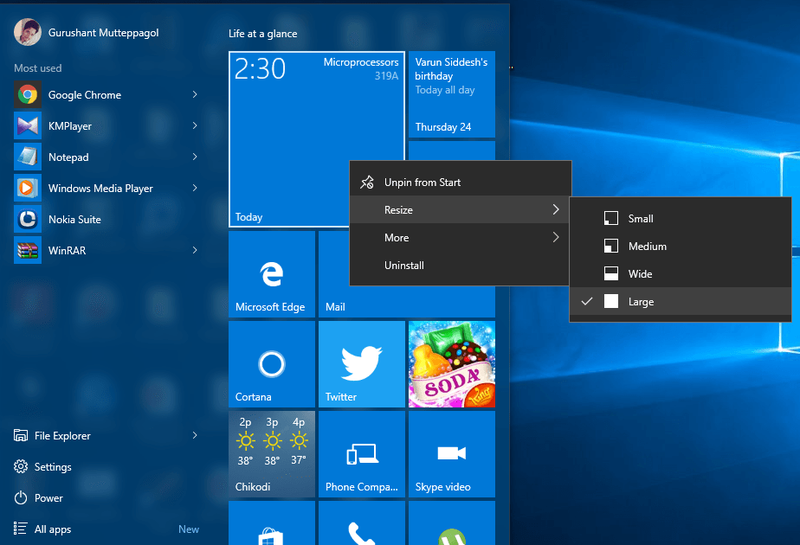
Стартовое меню
Использование Магазина Windows
Подобно магазину Play на Android или iTunes на iPhone, Магазин Windows является универсальным магазином для Windows 10, Windows 10 Mobile. Вы можете загрузить различные приложения для общего использования. Например, вместо того, чтобы полагаться на медленные браузеры, вы можете использовать приложения facebook, twitter, netflix, Amazon, Flipkart. Здесь вы найдете тысячи приложений и игр.
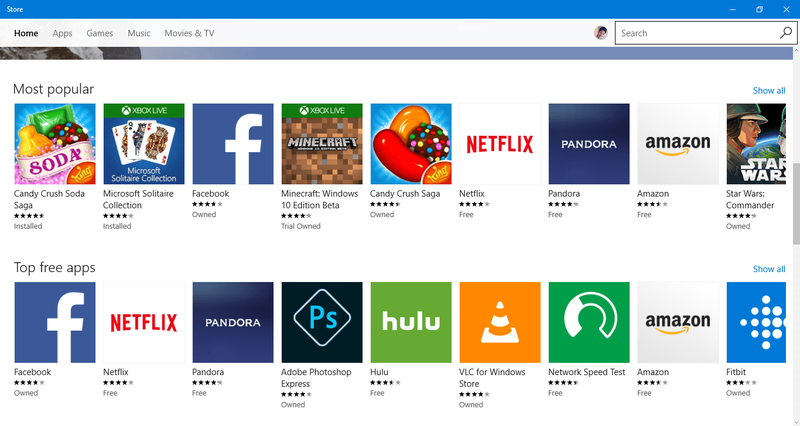
Магазин Windows
Или вы хотите купить музыку или сериалы? Нет проблем, Магазин Windows поможет вам.
Использование современных приложений против классических приложений
В Windows 8 Microsoft представила современные приложения. Это приложения, разработанные специально для использования на сенсорных устройствах, хотя их можно использовать с мышью и клавиатурой. Также у них есть определенные функции, обычно отсутствующие в классических традиционных программах. Его особенности включают изменение размера, автоматическое обновление приложения, отсутствие риска вредоносных программ и вирусов, простое удаление и т. д. Одной из замечательных особенностей современных приложений является их способность давать мгновенные уведомления . Например, приложение flipkart уведомляет о новых предложениях и предложениях. Хотя современные приложения менее эффективны по сравнению с традиционными приложениями, они достаточно хороши, чтобы упростить нашу повседневную жизнь. Поэтому старайтесь использовать как можно более современные приложения и закрепляйте их на начальном экране, чтобы получать уведомления в режиме реального времени.
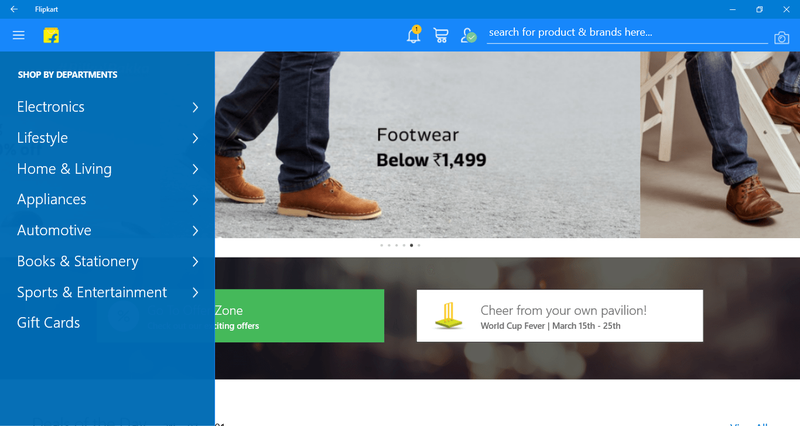
Современное приложение Flipkart
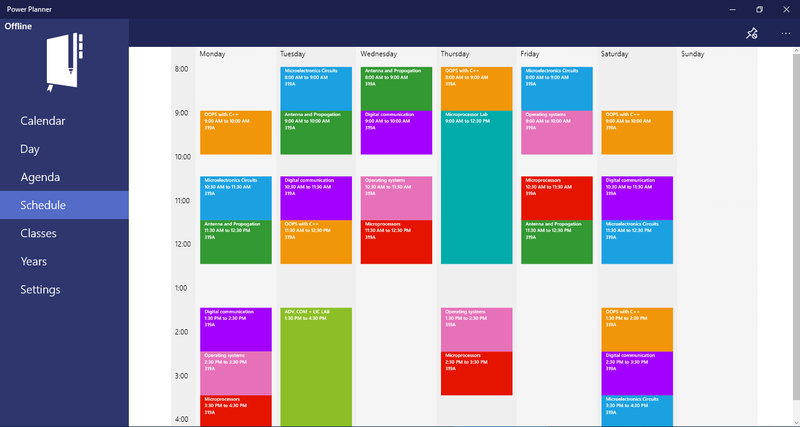
Power Planner — современное приложение для ведения расписания
Использование Центра поддержки
В Windows 10 Microsoft представила новую функцию под названием Центр событий. Это похоже на центр уведомлений в вашем мобильном телефоне. Это организует все ваши системные уведомления здесь. Он даже поддерживает взаимодействие с приложениями, если это разрешено разработчиком. Он также имеет различные ярлыки для быстрого переключения, например Wi-Fi, Bluetooth, яркости дисплея, режима полета и т. д.

Центр событий
Спасибо за прочтение, следите за новостями!